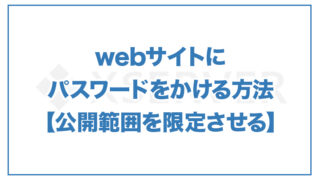記事内に商品プロモーションを含む場合があります
こんな時に使っておきたいものがあります。PCのメモ帳機能です。
Macユーザーの方はご存知かと思いますが、最初からメモ帳アプリがインストールされています。↓これです。

本記事では、エンジニア歴4年の筆者が、実際の使用画像の例も混じえながら、学習効率を上げる方法について解説していきます。
メモを取る目的
メモを取る目的は以下の2つです。
- 実装を定着させるため
- 時間短縮
実装を定着させるため
インプットとアウトプットを繰り返すことで記憶に定着します。
また記事を検索して、その過程を自分なりの言葉でアウトプットすることで、さらに定着しやすくなります。
時間短縮
2つ目は、単純に「時間短縮のため」です。
後から検索できる状態にしておくことで、ゼロから「googleで検索して」→「記事を見つけて」→「読んで」というプロセスをショートカットすることができます。
効率を上げるメモの使い方
先述したメモの目的を踏まえ、使い方についても解説します。
使い方は、主に5つです。
- フォルダ機能を使う
- 見出しを言語別にする
- 記事タイトルとURLはセット
- 後からアクセス可能な状態にする
- 前後のプロセスを書いておく
フォルダ機能を使う
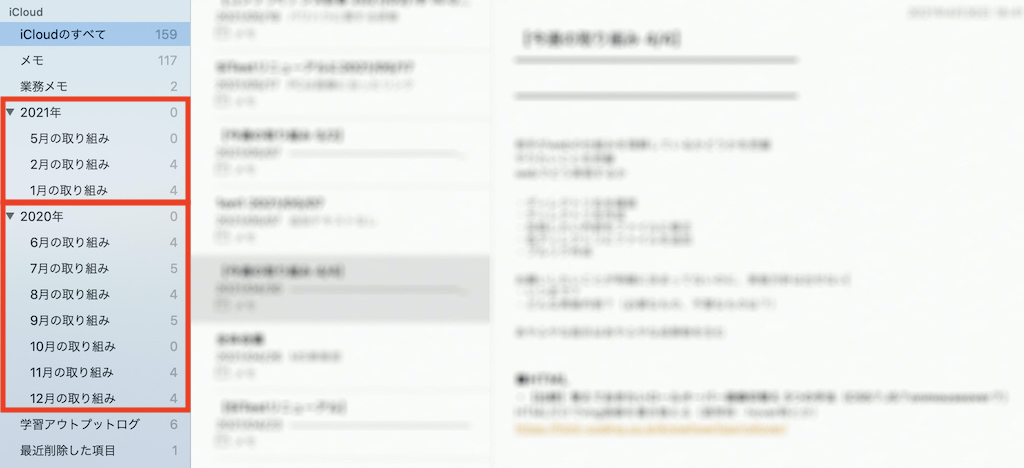
PCのデスクトップと同じように、フォルダ別にしておきます。
私は主に、年別にフォルダを作っています。
見出しを言語別にする
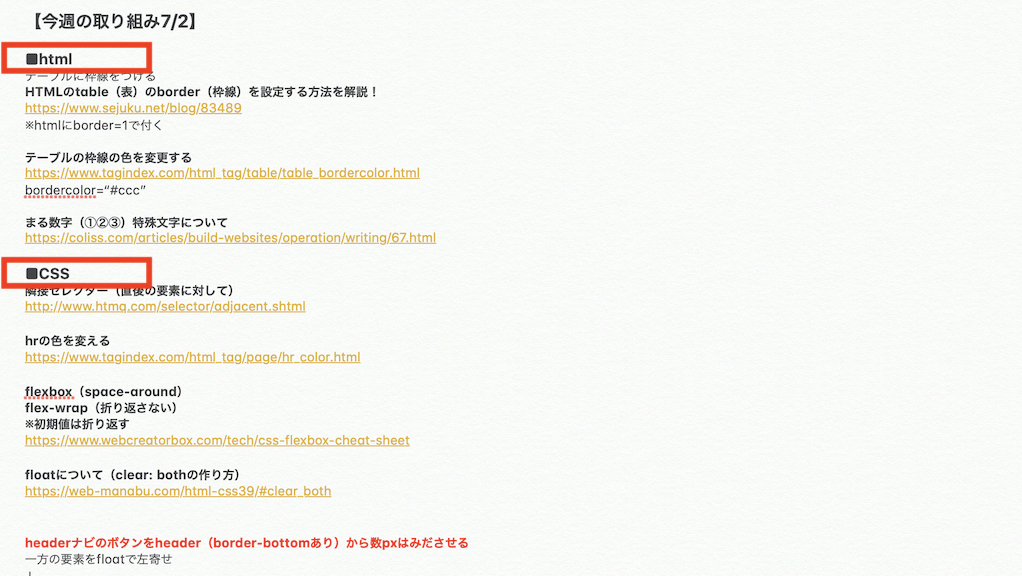
何のことについて書かれているのか、分からなくなっては本末転倒です。
メモの装飾機能を使って、言語別に見出しを作成します。
※余談ですが、メモアプリのツールバーの”Aa”マークをクリックすると、装飾機能が使えます。

記事タイトルとURLはセット
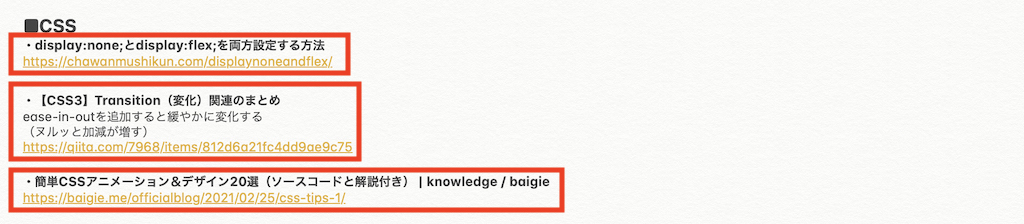
検索結果の表示と同じように記事タイトルとURLを残しておきます。
後からアクセス可能な状態にする
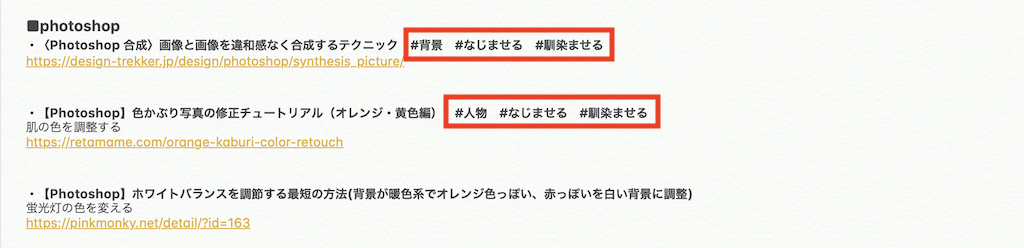
後から見てアクセス可能な状態にしておくのが理想です。
メモした記事タイトルだと後から検索した時に、引っかからない可能性もあります。
自身で後から検索しそうなキーワードを入れておくのがポイント。

前後のプロセスを書いておく
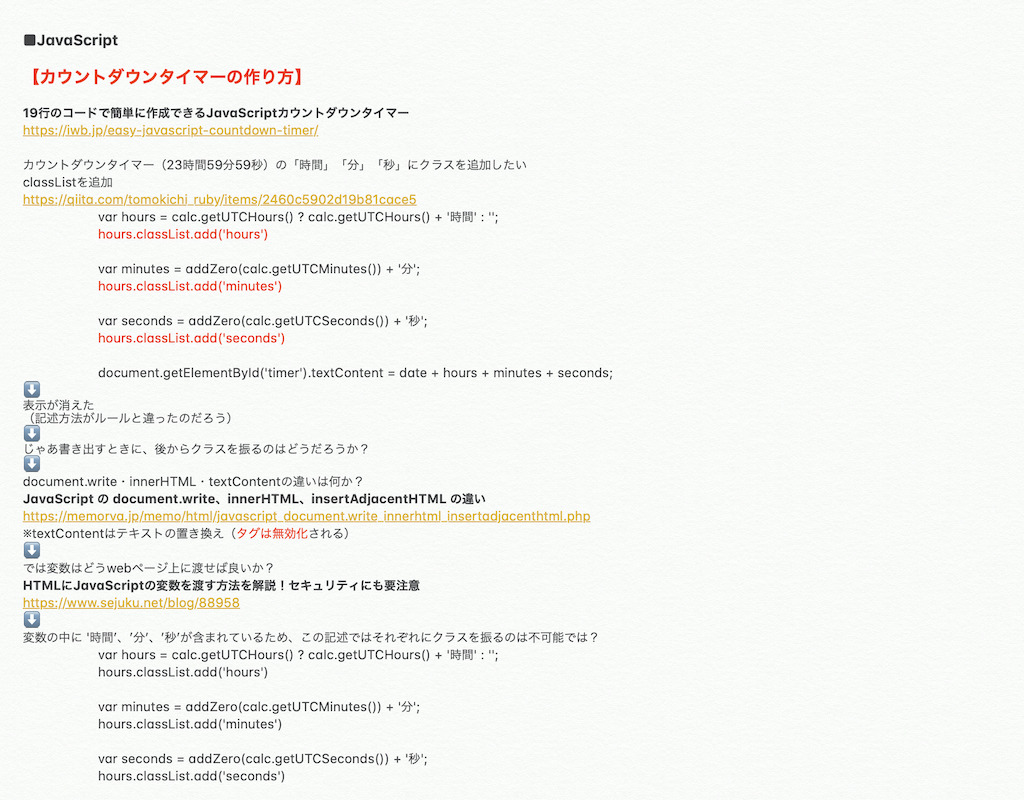
特に難しいと思う実装に関しては、先述したとおり、そのプロセスを書いておくことで、記憶に定着しやすくなります。
どんなプロセスと仮説を立てて、実装したのかを書いておくと振り返りに役立つのです。
まとめ
本記事では、「エンジニアの学習効率を上げる方法」について以下のことを解説しました。
- メモを取る目的
- 効率を上げるメモの使い方
使い方の一例なので、他にもさらに便利な使い方があるかと思いますが、これからエンジニアになろうと考えている方の参考になれば幸いです。